卸载时未找到MySQL?解决指南
资源类型:wx-1.com 2025-06-10 19:25
卸载中找不到mysql简介:
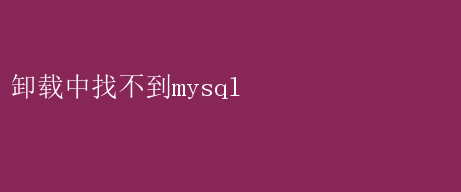
卸载中找不到MySQL?一文解决你的困扰 在使用计算机的过程中,难免会遇到需要卸载软件的情况
MySQL作为一款广泛使用的关系型数据库管理系统,有时也需要被卸载,尤其是在系统资源紧张或者需要重新安装新版本时
然而,不少用户反映在卸载MySQL时,会遇到“找不到MySQL”的问题
本文将深入探讨这一问题的原因和解决方法,帮助用户顺利卸载MySQL
一、卸载MySQL时常见问题 卸载MySQL时,用户常常会遇到以下几种情况: 1.控制面板中找不到MySQL:在Windows的控制面板“程序和功能”中,找不到MySQL相关的安装项
2.服务管理器中MySQL服务仍在运行:尽管尝试卸载,但MySQL服务仍在后台运行,导致卸载失败
3.残留文件和文件夹:卸载完成后,系统中仍残留MySQL的相关文件和文件夹,占用磁盘空间
4.注册表残留:MySQL的卸载没有清理注册表中的相关项,可能导致未来安装新版本时出现问题
二、卸载MySQL找不到的原因分析 1.安装方式不同:MySQL可以通过多种方式安装,如ZIP包解压、MSI安装包、自定义安装等
不同的安装方式会导致卸载方式的差异
2.隐藏的安装项:在某些情况下,MySQL可能被作为其他软件的一部分安装,导致在“程序和功能”列表中找不到
3.服务未停止:MySQL服务在后台运行时,卸载程序可能无法正确识别MySQL的安装状态
4.权限问题:没有足够的管理员权限,可能导致卸载程序无法访问MySQL的安装目录和注册表项
5.安装路径修改:在安装MySQL时修改了默认安装路径,卸载程序可能无法定位到正确的安装位置
三、解决方法 针对以上问题,我们可以采取以下步骤来顺利卸载MySQL: 1. 确认MySQL的安装方式 首先,需要确认MySQL的安装方式
如果是通过ZIP包解压安装的,直接删除解压目录即可
如果是通过MSI安装包或自定义安装的,需要按照相应的卸载步骤进行
2. 停止MySQL服务 在卸载MySQL之前,必须确保MySQL服务已经停止
可以通过以下步骤停止MySQL服务: - Windows服务管理器:打开“运行”(Win + R),输入`services.msc`,找到MySQL服务,右键点击选择“停止”
- 命令行:打开命令提示符(管理员模式),输入`net stopmysql`(服务名可能因安装版本不同而有所差异)
3. 使用控制面板卸载 如果MySQL在“程序和功能”列表中可见,可以通过以下步骤卸载: - 打开控制面板,选择“程序和功能”
- 在列表中找到MySQL相关的安装项,右键点击选择“卸载”
- 按照卸载向导的提示完成卸载过程
4. 使用命令行卸载 如果控制面板中找不到MySQL,可以尝试使用命令行卸载
对于MSI安装包安装的MySQL,可以使用`msiexec`命令: msiexec /x{安装代码} 其中,`{安装代码}`是MySQL安装程序的GUID,可以通过注册表或安装日志找到
5. 手动删除残留文件和文件夹 卸载完成后,需要手动删除MySQL残留的文件和文件夹
常见的MySQL安装目录包括: - `C:Program FilesMySQL` - `C:Program Files(x86)MySQL` - `C:ProgramDataMySQL` - `C:Users<用户名>AppDataRoamingMySQL` - `C:Users<用户名>AppDataLocalMySQL` 请根据实际情况删除这些目录和其中的文件
6. 清理注册表残留项 MySQL卸载后,还需要清理注册表中的残留项
可以使用注册表编辑器(`regedit`)手动删除,也可以借助第三方软件(如CCleaner)进行清理
常见的MySQL注册表项包括: - `HKEY_LOCAL_MACHINESOFTWAREMySQL` - `HKEY_LOCAL_MACHINESYSTEMCurrentControlSetServicesMySQL` - `HKEY_CURRENT_USERSoftwareMySQL` 请注意,在修改注册表之前,务必备份注册表,以防误操作导致系统不稳定
7. 检查并删除MySQL服务 在某些情况下,尽管MySQL已经卸载,但服务管理器中仍保留有MySQL服务
可以通过以下步骤删除: - 打开“运行”(Win + R),输入`sc delete mysql`(服务名可能因安装版本不同而有所差异)
- 确认删除操作,重启计算机以确保服务被彻底移除
8. 使用第三方卸载工具 如果以上方法都无法解决问题,可以考虑使用第三方卸载工具,如Revo Uninstaller、IObit Uninstaller等
这些工具能够更深入地扫描系统中的文件和注册表项,确保MySQL被彻底卸载
四、卸载MySQL的注意事项 在卸载MySQL时,需要注意以下几点: 1.备份数据:在卸载MySQL之前,务必备份数据库中的重要数据,以防数据丢失
2.关闭相关应用:确保所有使用MySQL的应用已经关闭,避免卸载过程中发生冲突
3.管理员权限:卸载MySQL需要管理员权限,请确保以管理员身份运行卸载程序
4.检查依赖项:在卸载MySQL之前,检查是否有其他应用或服务依赖于MySQL,避免卸载后导致其他应用无法正常运行
5.清理残留项:卸载完成后,务必检查并清理残留的文件、文件夹和注册表项,避免占用磁盘空间和影响系统性能
五、总结 卸载MySQL时找不到安装项的问题,可能由多种原因导致
通过确认安装方式、停止MySQL服务、使用控制面板或命令行卸载、手动删除残留文件和文件夹、清理注册表残留项、检查并删除MySQL服务以及使用第三方卸载工具等方法,可以有效解决这一问题
在卸载过程中,务必注意备份数据、关闭相关应用、以管理员权限运行卸载程序、检查依赖项以及清理残留项等事项,确保卸载过程顺利且不会对系统造成不良影响
卸载MySQL虽然看似简单,但实际操作中可能会遇到各种问题
希望本文能够为用户提供有用的指导和帮助,让用户能够顺利卸载MySQL,释放系统资源,为未来的软件安装和使用创造更好的环境